วิธีออกจากระบบ WordPress
เผยแพร่แล้ว: 2022-07-06
ในบทช่วยสอนนี้ คุณจะได้เรียนรู้วิธีออกจากระบบไซต์ WordPress อย่างปลอดภัย
หากคุณเพิ่งเริ่มใช้ WordPress ข้อมูลนี้จะช่วยคุณได้ หากคุณหรือคนที่คุณรู้จักประสบปัญหาในการออกจากระบบการดูแลระบบของ WordPress
โดยปกติ คุณเพียงแค่ออกจากไซต์ของคุณโดยการพิมพ์ URL อื่นลงในเว็บเบราว์เซอร์ของคุณ หรือโดยการปิดเว็บเบราว์เซอร์ของคุณทั้งหมดโดยไม่ต้องออกจากระบบ วิธีนี้ใช้ได้ผลดีหากคุณกำลังทำงานบนเว็บไซต์บนคอมพิวเตอร์ของคุณเองในสภาพแวดล้อมที่ปลอดภัย
หากคุณกำลังใช้งานคอมพิวเตอร์สาธารณะหรือที่ใช้ร่วมกัน หรือในพื้นที่ที่ไม่ปลอดภัย การทำเช่นนี้อาจทำให้ความปลอดภัยของเว็บไซต์ของคุณลดลง มีคนสามารถเข้าถึงบัญชีของคุณ เข้าสู่พื้นที่ผู้ดูแลระบบของคุณ และสร้างความหายนะได้เพียงแค่ดูประวัติเบราว์เซอร์ของคุณ
เพื่อหลีกเลี่ยงไม่ให้บัญชีของคุณไม่มีการป้องกันและไซต์ของคุณถูกปลอมแปลงหรือลักลอบใช้ ทางที่ดีควรออกจากระบบเมื่อคุณทำงานบนไซต์ของคุณเสร็จแล้ว
บทช่วยสอนแบบทีละขั้นตอนนี้จะแสดงให้คุณเห็นถึงวิธีการออกจากระบบ WordPress และวิธีเพิ่มเติมในการปรับปรุงคุณสมบัติการออกจากระบบ

หมายเหตุ: เมื่อคุณลงชื่อเข้าใช้ไซต์ WordPress "คุกกี้" จะถูกเก็บไว้ในเว็บเบราว์เซอร์ของคุณ คุกกี้นี้ช่วยให้ WordPress จดจำว่าคุณเป็นใคร หากคุณออกจากไซต์ของคุณไปชั่วขณะหนึ่งและกลับมาใหม่ในภายหลัง WordPress จะรู้จักคุกกี้ดังกล่าว และคุณจะไม่ถูกขอให้เข้าสู่ระบบอีกครั้ง

สำคัญ: คุกกี้ไม่สามารถบอก WordPress ได้ว่าใครเข้าสู่ระบบไซต์ของคุณจริงๆ หากมีการตั้งค่าคุกกี้ในเว็บเบราว์เซอร์ของคุณ ใครก็ตามที่ใช้คอมพิวเตอร์ของคุณสามารถเข้าถึงส่วนผู้ดูแลระบบของคุณได้
เพื่อป้องกันไม่ให้สิ่งนี้เกิดขึ้น (โดยเฉพาะเมื่อใช้คอมพิวเตอร์สาธารณะหรือคอมพิวเตอร์ที่ใช้ร่วมกัน) การคลิกที่ลิงก์ ออกจากระบบ จะเป็นการลบคุกกี้ออกจากเว็บเบราว์เซอร์ของคุณ หากต้องการรีเซ็ตคุกกี้ เพียงลงชื่อเข้าใช้ไซต์ WordPress ของคุณอีกครั้ง
นอกจากนี้ ในขณะที่คุณยังคงเข้าสู่ระบบในพื้นที่ผู้ดูแลระบบของไซต์ คุณอาจส่งคำขอหลายรายการไปยังเซิร์ฟเวอร์ของคุณ ขึ้นอยู่กับว่าคุณติดตั้งปลั๊กอินประเภทใด และหากคุณเปิดหน้าจอแก้ไขบทความหรือหน้าไว้ตั้งแต่หนึ่งหน้าขึ้นไป (นี่คือ ส่วนใหญ่เกิดจากคุณสมบัติการบันทึกอัตโนมัติของ WordPress)
การปล่อยให้คอมพิวเตอร์ของคุณเปิดทิ้งไว้โดยไม่มีใครดูแล การส่งคำขอของเราบ่อยครั้งอาจใช้ทรัพยากรเซิร์ฟเวอร์จนหมดในหนึ่งวัน โดยเฉพาะอย่างยิ่งหากไซต์ของคุณโฮสต์บนเซิร์ฟเวอร์ที่ใช้ร่วมกัน ด้วยเหตุนี้ ขอแนะนำให้คุณออกจากระบบพื้นที่ผู้ดูแลระบบของคุณ หากคุณไม่ได้ทำงานอยู่บนไซต์ของคุณ
วิธีสิ้นสุดเซสชันของคุณและออกจากระบบ WordPress
ที่ด้านบนของหน้าจอทางด้านขวาสุดของแถบเครื่องมือผู้ดูแลระบบคือส่วน "Howdy, User" ที่มีภาพ Gravatar ของคุณ
วางเมาส์เหนือส่วนนี้และส่วนจะขยายเพื่อแสดงชื่อและชื่อผู้ใช้ของคุณ โดยมีลิงก์ที่ชี้ไปที่หน้าจอโปรไฟล์ของคุณและลิงก์ 'ออกจากระบบ'
คลิกที่ลิงก์ 'ออกจากระบบ' เพื่อยุติเซสชั่นของคุณและออกจากระบบไซต์ WordPress ของคุณ
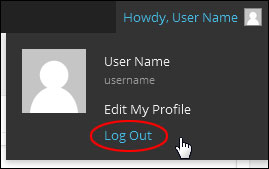
คุณจะออกจากระบบ WordPress
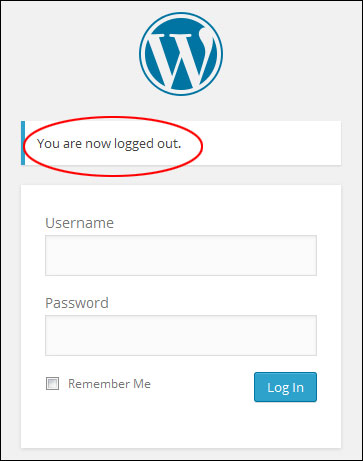
วิธีออกจากระบบเซสชันผู้ใช้อื่น ๆ ทั้งหมดใน WordPress
เพื่อเป็นมาตรการรักษาความปลอดภัยเพิ่มเติม WordPress ให้คุณออกจากระบบเซสชันปัจจุบันทั้งหมด ยกเว้นเซสชันเบราว์เซอร์ปัจจุบันของคุณ สิ่งนี้มีประโยชน์ ตัวอย่างเช่น หากคุณออกจากระบบบัญชีของคุณในคอมพิวเตอร์สาธารณะ หรือหากคุณทำโทรศัพท์หายหรือวางผิดที่
หากต้องการออกจากเซสชันทั้งหมด ให้ไปที่ส่วน "Howdy, User Name" และคลิกที่ Edit My Profile (หมายเหตุ: คุณสามารถไปที่นั่นได้โดยไปที่ ผู้ใช้ > โปรไฟล์ของคุณ )
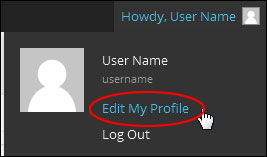
คลิกที่ปุ่ม ออกจากระบบของเซสชันอื่นทั้งหมด
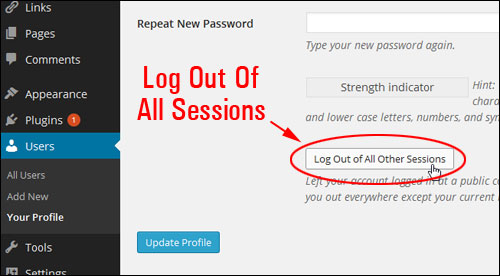
คุณจะออกจากระบบทุกที่อื่น ยกเว้นเซสชันเบราว์เซอร์ที่มีอยู่
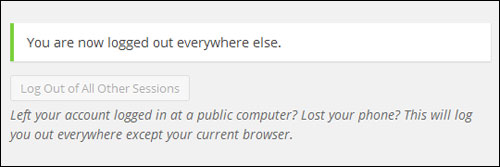
ขยายตัวเลือกการออกจากระบบด้วยปลั๊กอิน WordPress
นอกเหนือจากฟังก์ชันการล็อกเอาต์ในตัวของ WordPress แล้ว คุณยังสามารถขยายความสามารถในการออกจากระบบของไซต์โดยใช้ปลั๊กอินบางตัว
ต่อไปนี้คือปลั๊กอินบางส่วนที่คุณสามารถใช้เพื่อขยายฟังก์ชันการออกจากระบบของไซต์ของคุณ:
ออกจากระบบที่ไม่ได้ใช้งาน
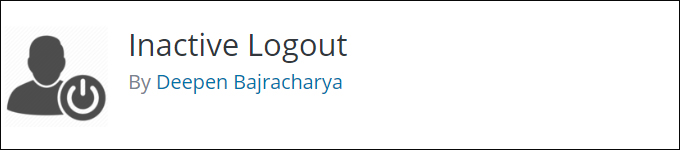
หากคุณทำธุรกรรมทางการเงินหรือซื้อของออนไลน์ คุณอาจสังเกตเห็นว่าข้อความ “expired session” จะแสดงบนเว็บเบราว์เซอร์ของคุณ หากคุณปล่อยคอมพิวเตอร์ทิ้งไว้โดยไม่มีใครดูแลสักครู่หนึ่ง
ไซต์ที่ให้บริการธนาคารออนไลน์ การชำระเงินด้วยบัตรเครดิต หรือบริการทางการเงิน โดยทั่วไปแล้วจะออกจากระบบผู้ใช้หลังจากไม่มีการใช้งานในช่วงระยะเวลาหนึ่ง เนื่องจากผู้ใช้ที่ไม่ได้ใช้งานจะคุกคามความปลอดภัยต่อบัญชีออนไลน์ อาจมีผู้จี้เซสชันและเข้าถึงบัญชีของผู้ใช้และรายละเอียดทางการเงิน
WordPress ให้คุณทำเช่นเดียวกัน คุณสามารถออกจากระบบผู้ใช้ที่ไม่ใช้งานทั้งหมดบนไซต์ของคุณโดยอัตโนมัติโดยติดตั้งปลั๊กอินนี้

ซึ่งไม่เหมือนกับการแจ้งเตือน "เซสชันหมดอายุ" ของ WordPress ที่เป็นค่าเริ่มต้นซึ่งบางครั้งผู้ใช้จะได้รับเมื่อทำงานบนไซต์ของตน ...
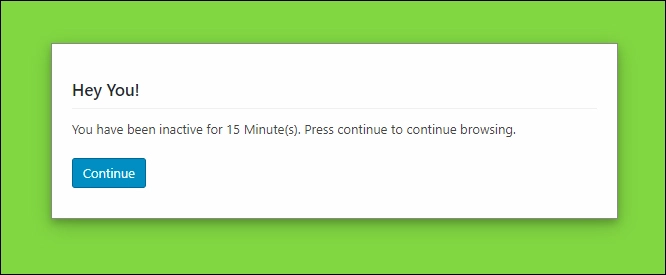
ปลั๊กอิน Inactive Logout ช่วยให้คุณสามารถระบุระยะเวลาที่ผู้ใช้จะไม่ใช้งานบนไซต์ของคุณก่อนที่เซสชันจะหมดอายุโดยอัตโนมัติ
ในการติดตั้งปลั๊กอิน ให้ไปที่หน้าจอ 'เพิ่มปลั๊กอิน' ของแดชบอร์ดผู้ดูแลระบบ WordPress ( ปลั๊กอิน > เพิ่มใหม่ ) พิมพ์ “ออกจากระบบที่ไม่ใช้งาน” ในช่องค้นหาคำหลัก จากนั้นคลิกปุ่ม 'ติดตั้งทันที' และ 'เปิดใช้งาน'

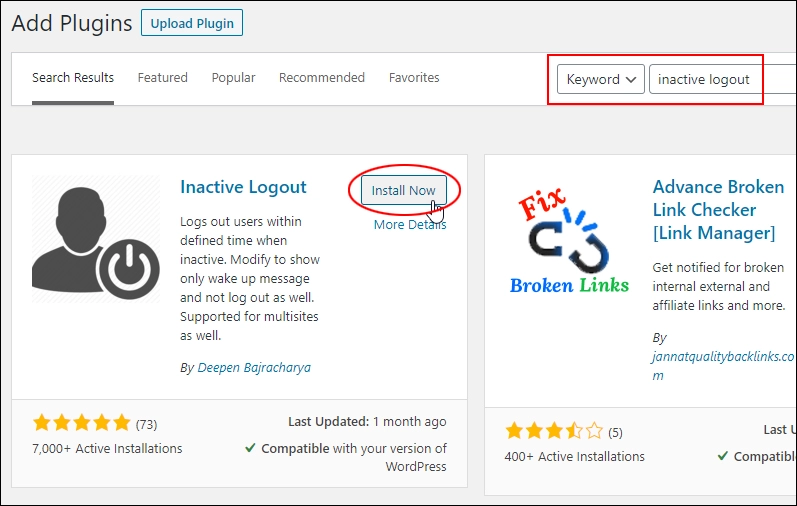
หลังจากเปิดใช้งานปลั๊กอินแล้ว ให้ไปที่เมนูการตั้งค่าของปลั๊กอิน ( การตั้งค่า > การออกจากระบบ ที่ไม่ได้ใช้งาน ) เพื่อกำหนดค่า
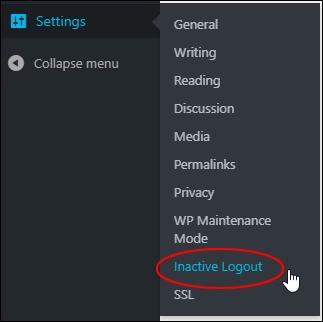
ปลั๊กอินช่วยให้คุณกำหนดค่าและปรับแต่งการตั้งค่าต่างๆ ได้ รวมถึง:
- Idle Timeout : ระบุระยะเวลา (เป็นนาที) ที่ผู้ใช้จะอยู่ในสถานะไม่ได้ใช้งานก่อนที่จะออกจากระบบ
- เนื้อหาข้อความ เมื่อไม่ได้ใช้งาน : ป้อนข้อความที่กำหนดเองซึ่งผู้ใช้จะเห็นเมื่อหน้าจอหมดเวลาไม่ได้ใช้งานปรากฏขึ้น
- พื้นหลังป๊อปอัป – เติมสีพื้นหลังหรือแสดงข้อความออกจากระบบบนพื้นหลังโปร่งใส
- ปิดใช้งานการนับถอยหลังหมดเวลา : เลือกตัวเลือกนี้เพื่อให้ผู้ใช้มีโอกาสดำเนินเซสชันต่อหลังจากไม่ได้ใช้งานตามระยะเวลาที่ระบุไว้ในการตั้งค่าการหมดเวลาว่างงานของคุณ ผู้ใช้จะได้รับ 10 วินาทีเพื่อดำเนินการต่อหรือออกจากระบบ
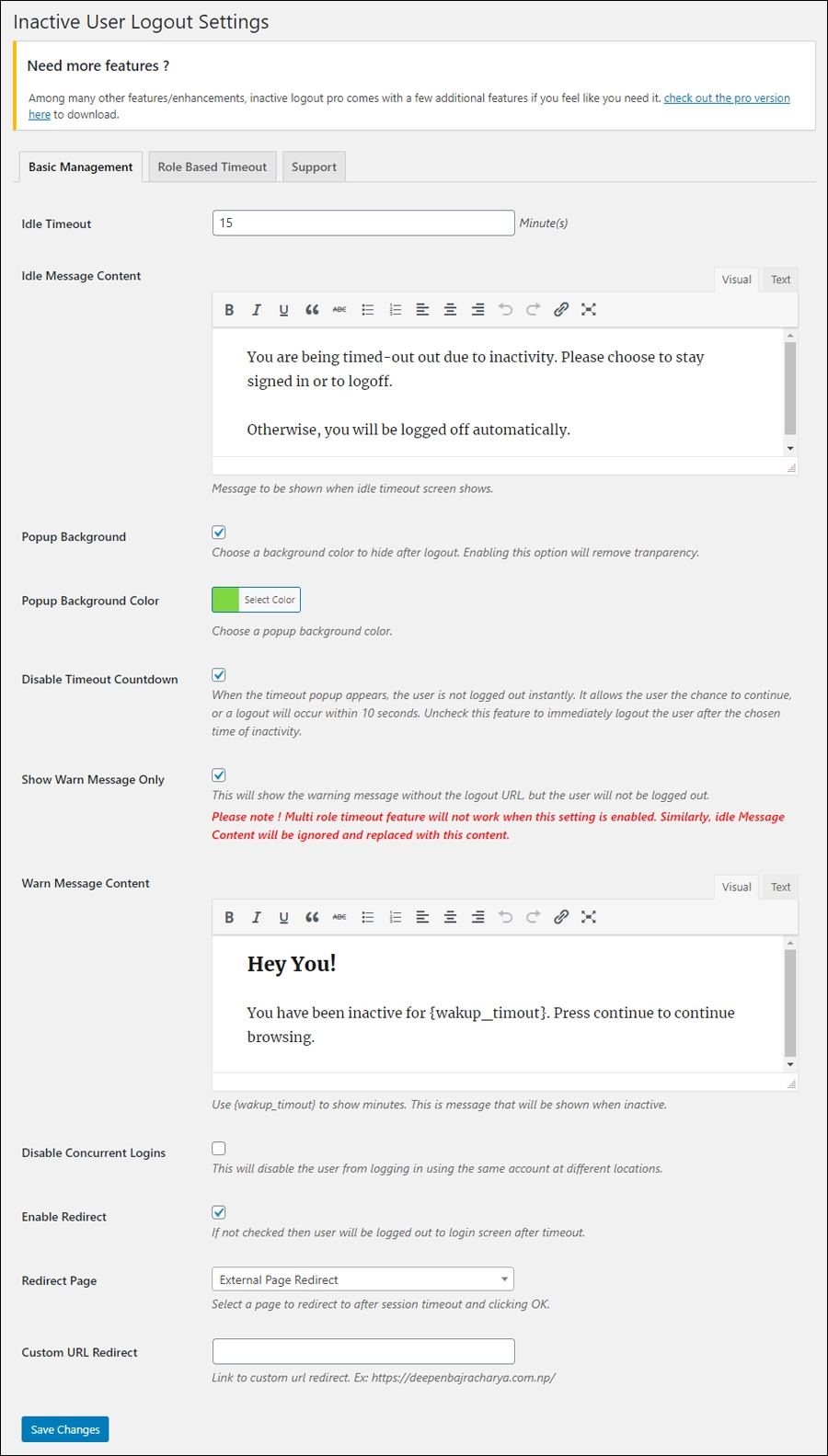
ด้วยปลั๊กอินนี้ คุณยังสามารถ:
- ปรับแต่งและแสดงข้อความเตือนเท่านั้น
- ให้ผู้ใช้มีตัวเลือกในการทำงานต่อโดยไม่ต้องออกจากระบบ
- เปลี่ยนเส้นทางไปยังหน้าเฉพาะบนไซต์ของคุณหรือ URL ที่กำหนดเองหลังจากออกจากระบบ
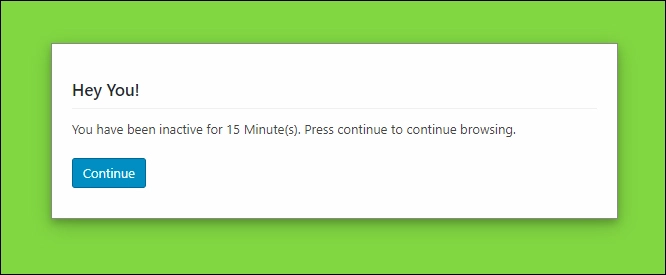
เคล็ดลับ: หากต้องการทดสอบการตั้งค่าปลั๊กอินในขณะที่คุณทำงานบนไซต์ของคุณต่อไป ให้เปิดเซสชันเบราว์เซอร์ส่วนตัว (ในโหมดไม่ระบุตัวตน) ไปที่ไซต์ของคุณ และปล่อยให้ช่วงเวลาที่ไม่ได้ใช้งานปรากฏขึ้น
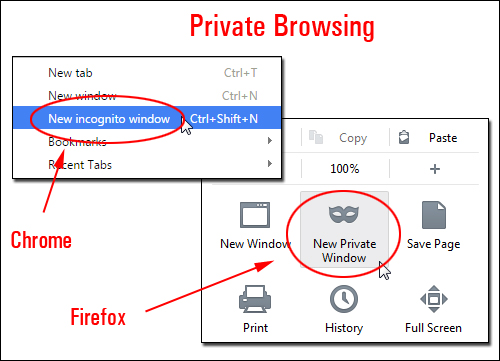
ลงชื่อเข้าใช้ไซต์ WordPress ของคุณในโหมด 'ไม่ระบุตัวตน' และปล่อยให้เซสชันปัจจุบันของคุณไม่มีการใช้งานตามระยะเวลาที่คุณระบุไว้ในการตั้งค่าของคุณ
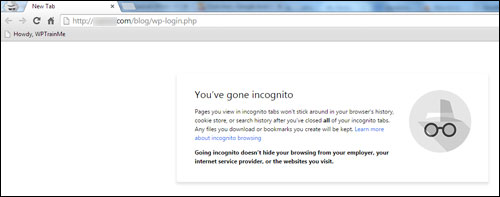
ขึ้นอยู่กับการตั้งค่าที่คุณเลือก คุณจะเห็นคำเตือน 'การหมดเวลาของเซสชัน' ซึ่งให้ตัวเลือกแก่คุณในการลงชื่อเข้าใช้หรือออกจากระบบ
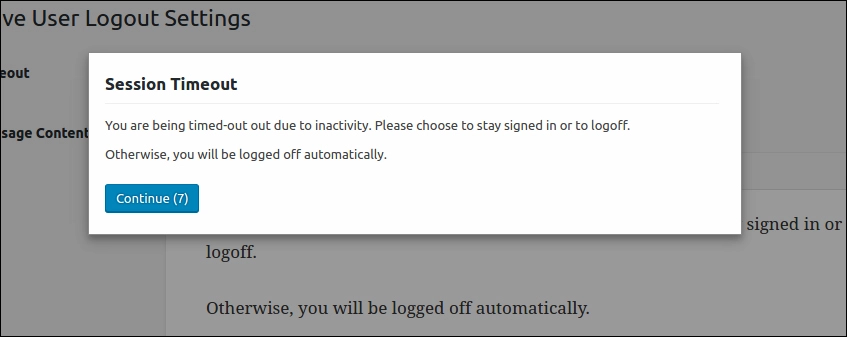
คุณจะออกจากระบบโดยอัตโนมัติหลังจากไม่มีการใช้งานตามระยะเวลาที่กำหนด
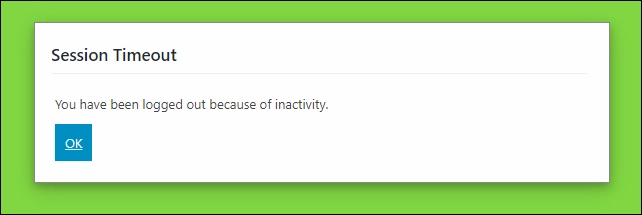
หากต้องการเรียนรู้เพิ่มเติมเกี่ยวกับปลั๊กอินนี้ ไปที่นี่: Inactive Logout
ปุ่มออกจากระบบโพสต์ที่ได้รับการป้องกัน

ปุ่ม ออกจากระบบของโพสต์ที่ได้รับการป้องกัน เป็นปลั๊กอิน WordPress อีกตัวที่เพิ่มปุ่มออกจากระบบโดยอัตโนมัติไปยังเนื้อหาที่มีการป้องกันด้วยรหัสผ่านของคุณ
ปลั๊กอินนี้มีประโยชน์หากคุณต้องการแบ่งปันเนื้อหาที่มีการป้องกันด้วยรหัสผ่านกับผู้ใช้ และการตั้งค่าการหมดอายุของคุกกี้ WordPress เริ่มต้นนั้นยาวเกินไปสำหรับความชอบของคุณ
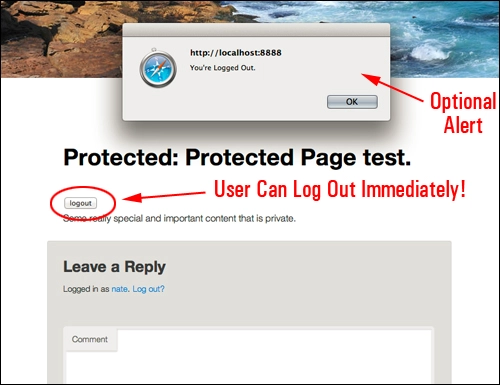
ผู้ใช้สามารถออกจากระบบได้ทันทีหลังจากดูเนื้อหาส่วนตัวของคุณ คุณยังสามารถเพิ่มข้อความเตือนที่เป็นตัวเลือกเพื่อแจ้งให้ผู้ใช้ทราบว่าพวกเขาออกจากระบบแล้ว
หากต้องการเรียนรู้เพิ่มเติมเกี่ยวกับปลั๊กอินนี้ ไปที่นี่: Protected Posts Logout Button
เข้าสู่ระบบ-ออกจากระบบ
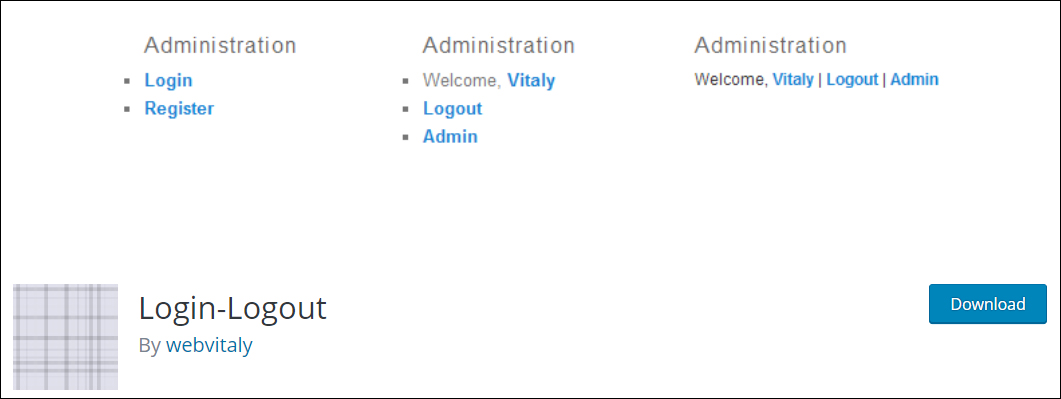
ปลั๊กอินนี้จะแทนที่วิดเจ็ตเมตา WordPress ที่เป็นค่าเริ่มต้นด้วยวิดเจ็ตแบบกำหนดเองที่แสดงลิงก์ "เข้าสู่ระบบ" หรือ "ออกจากระบบ" และข้อมูลเพิ่มเติมขึ้นอยู่กับว่าผู้ใช้ของคุณเข้าสู่ระบบหรือออกจากไซต์ของคุณ

หากต้องการเรียนรู้เพิ่มเติมเกี่ยวกับปลั๊กอินนี้ ไปที่นี่: เข้าสู่ระบบ-ออกจากระบบ
***
ยินดีด้วย! ตอนนี้คุณรู้วิธีออกจากระบบไซต์ WordPress ของคุณแล้ว หวังว่าบทช่วยสอนนี้จะแสดงให้คุณเห็นด้วยว่าคุณสามารถขยายฟังก์ชันการทำงานของคุณลักษณะการล็อกเอาต์ของ WordPress โดยใช้ปลั๊กอินเพื่อทำสิ่งต่างๆ เช่น:
- กำหนดค่าการหมดเวลาที่ไม่ได้ใช้งานเพื่อให้เซสชันผู้ใช้ WordPress ที่ไม่ได้ใช้งานแบบไม่ต้องใส่ข้อมูลใด ๆ ถูกยกเลิกโดยอัตโนมัติ
- แสดงข้อความที่กำหนดเองถึงเซสชันผู้ใช้ที่ไม่ได้ใช้งานเพื่อแจ้งเตือนว่าเซสชันกำลังจะสิ้นสุด
- แสดงหรือปิดใช้งานการนับถอยหลัง 'หมดเวลา' พร้อมข้อความเตือน
- และอื่น ๆ.
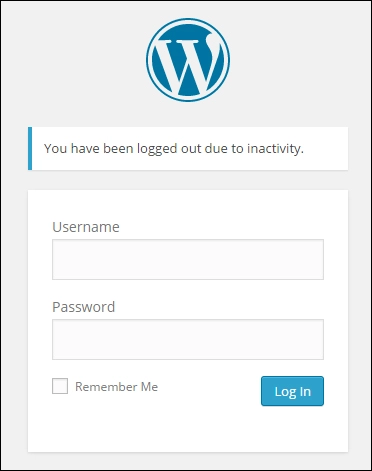
หากคุณต้องการความช่วยเหลือใด ๆ โปรดติดต่อ
***
เราไม่มีส่วนเกี่ยวข้อง เกี่ยวข้อง สนับสนุนหรือรับรองโดย WordPress หรือบริษัทแม่ Automattic เว็บไซต์นี้มีลิงค์พันธมิตรไปยังผลิตภัณฑ์ เราอาจได้รับค่าคอมมิชชั่นสำหรับการซื้อผ่านลิงก์เหล่านี้
